Klo di film2 animasi ato di Game2 3D, airnya mirip kaya gitu kan.
Nah…sekarang langsung aja ke cara bikinnya.Animasi air ala mbaeh Bagero.hehehehe…
- Buat proyek baru dengan cara tekan Ctrl>N. Ukurannya terserah Qm, yang penting Resolution = 72 dpi dan Background = White.
- Duplikat layer dengan cara tekan Ctrl>J, lalu aktifkan Layer 1 atau layer hasil duplikat tadi.
- Ubah warna Foreground menjadi hitam dan Background menjadi putih
- Klik Filter>Render>Clouds
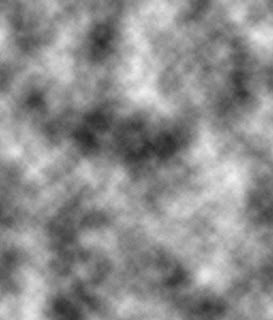
- Klik Filter>Blur>Radial Blur.

Pengaturannya adalah Amount = 100, Blur Method=Zoom,dan Quality= Best. Kemudian klik [OK]

Hasilnya

- Klik Filter>Sketch>Bas Relief.
Pengaturannya adalah Detail = 14, Smoothness= 5, Light Direction = Bottom. Kemudian klik tombol New Effect Layer ( di samping gambar tong sampah )

- Pilih Chrome dengan pengaturan Detail=9 dan Smoothness=9.

- Hasilnya jadi kaya gini

- Nah..sekarang tinggal pewarnaannya. Klik Image>Adjustment>Hue and Saturation.

Beri tanda check pada Colorize. Kemudian atur Hue=207, Saturation=47 dan Lightness=9

- Dah keliatan kan airnya.Hm…seger bgt tuch.

Good Luck!






0 komentar:
Posting Komentar